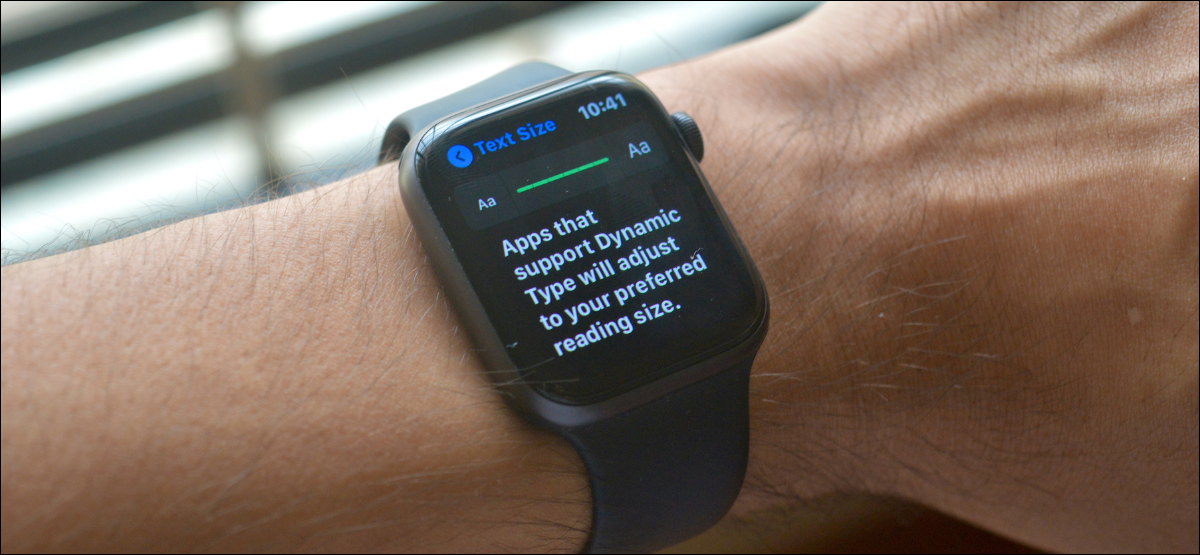
Parte del texto de la pequeña pantalla de su Apple Watch puede resultar difícil de leer. Se puede hallar texto más pequeño en los menús de aplicaciones, notificaciones o aplicaciones de mensajería. A continuación, le indicamos cómo puede incrementar el tamaño del texto en su Apple Watch.
Del mismo modo que el iPhone y el iPad, el Apple Watch es compatible con Dynamic Type. Dynamic Type le posibilita incrementar o reducir el tamaño del texto en todo el sistema operativo, incluidas las aplicaciones predeterminadas. Si las aplicaciones de terceros son compatibles con Dynamic Type (y muchas aplicaciones populares lo hacen), el tamaño del texto además se actualizará allí.
Puede incrementar o reducir el tamaño del texto desde el menú Configuración. Para llegar allí, levante la muñeca para activar la pantalla de su Apple Watch. Desde la esfera del reloj, presiona Digital Crown para abrir la pantalla de aplicaciones. Desde aquí, abra la aplicación «Configuración».
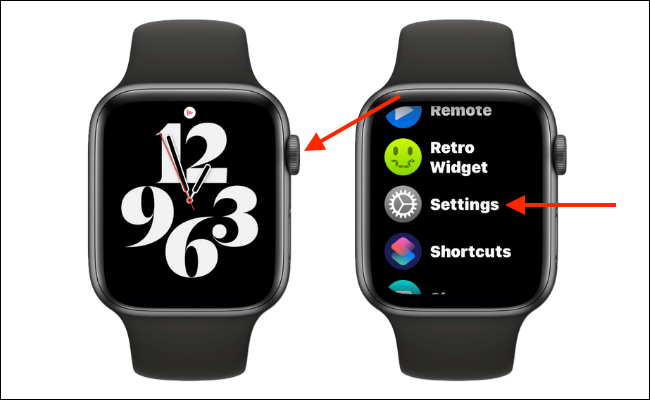
Ahora, vaya a la sección «Pantalla y brillo» y elija la opción «Tamaño del texto».
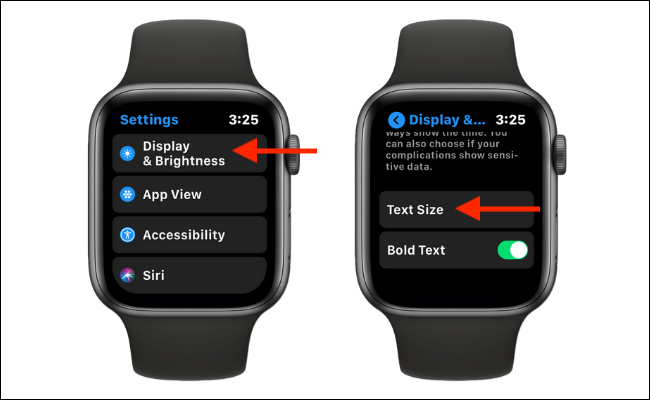
Verá un control deslizante de tamaño de texto en la parte de arriba. Gire la corona digital para incrementar o reducir el tamaño del texto. Si le resulta difícil leer el texto en el Apple Watch, le sugerimos que elija el tamaño de texto más grande.
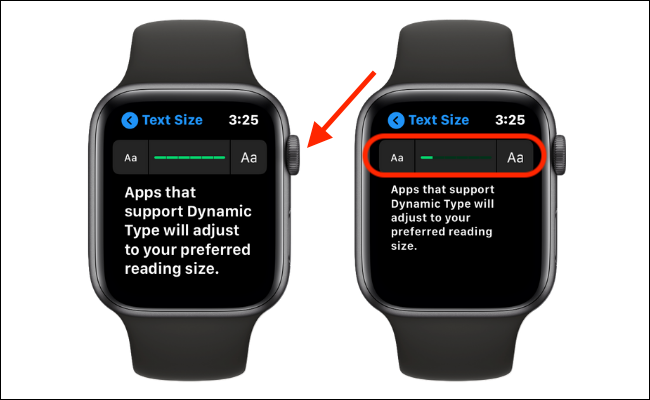
A medida que cambie el tamaño del texto, verá que además cambia el texto de la vista previa. Esto le ayudará a elegir qué tamaño de texto usar.
Una vez que haya terminado, simplemente presione el botón Corona digital.

Ahora, verá el tamaño de texto actualizado y aumentado en (casi) todas las aplicaciones instaladas en su Apple Watch.
Si incrementar el tamaño del texto no funciona, pruebe la función Zoom. Le permitirá acercar una pequeña parte de la pantalla con un gesto de doble toque.
RELACIONADO: Cómo habilitar y utilizar el zoom en su Apple Watch






